Параметры растровой операции почти такие же, как и параметры 3D-операции (3D Operation parameters), так как для обеих операций траектории инструмента созданы для 3D-геометрии. Растровая операция использует растровый рельеф (Bitmap relief), 3D-операция использует геометрию детали (Part geometry). Единственными отличиями являются некоторые дополнительные опции на закладке Общие (General), и один дополнительный параметр на вкладке сегмента.
На странице справки (Help) объясняются дополнительные параметры для вкладки «Общие» (General), для всех других опций справку можно найти в разделе помощи параметров 3D операции (3D Operation parameters).
Этот же диалог используется только для параметров растровой операции по умолчанию (Default Bitmap Operation parameters) с дополнительной кнопкой «Восстановить DeskProto по умолчанию» (Restore DeskProto defaults) для сброса настроек исходных по умолчанию параметров.
Общие параметры
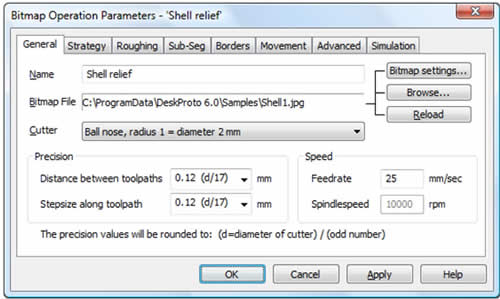
Название, точность и скорость (фрезерования)
Для получения дополнительной информации см. Параметры 3D-операции (3D Operation parameters).
Файл растрового изображения
В 3D-операции (3D Operation) траектории инструмента вычисляются с использованием 3D- геометрии, которая была загружена для проекта. В растровой операции (Bitmap Operation) ситуация отличается: DeskProto использует файл растрового изображения для вычисления Рельефа: геометрии растрового изображения и использует этот рельеф для расчета траекторий инструмента.
Используйте кнопку «Обзор» (Browse), чтобы открыть окно «Открыть файл» (Open), которое вы можете использовать для выбора растрового (Bitmap file) файла (bmp, gif, jpg, png или tiff), который вам нужен. Кнопка Перезагрузка (Reload) может быть использована для последующей перезагрузки этого файла, если это необходимо.
Кнопка Bitmap settings ... откроет диалоговое окно «Настройки растрового изображения» (Настройка растрового изображения), в котором вы можете установить параметры для преобразования 2D растрового изображения в 3D-рельеф.
Замечание. Точность, выбранная в этом диалоговом окне, может влиять на размер получаемого рельефа.

 gravbiz@mail.ru
gravbiz@mail.ru 


 Робот для сварки 2550
Робот для сварки 2550












